まえがき
0からブログを開発できても、具体的にデザインややりたいことが決まってないならWordPressでさくっと環境を作ってしまいましょう。この記事では環境構築からはじめ、WordPressの管理画面にアクセスするまでを説明します。
業務利用を意識してセキュリティやSEOについても今後の記事で説明していきたいと思います。
前提条件
- AWSのアカウントを所持していること
- 支払い能力があること ※課金が発生するため
- 前回記事の内容が完了していること
- これが最初の記事です
Amazon LightsailにWordPress環境をインストールする
AWSにログインし、上部の検索ボックスに”lightsail”と入力します。
次に検索結果から”Lightsail”をクリックします。検索ボックスでそのままEnterを押してもOKです。
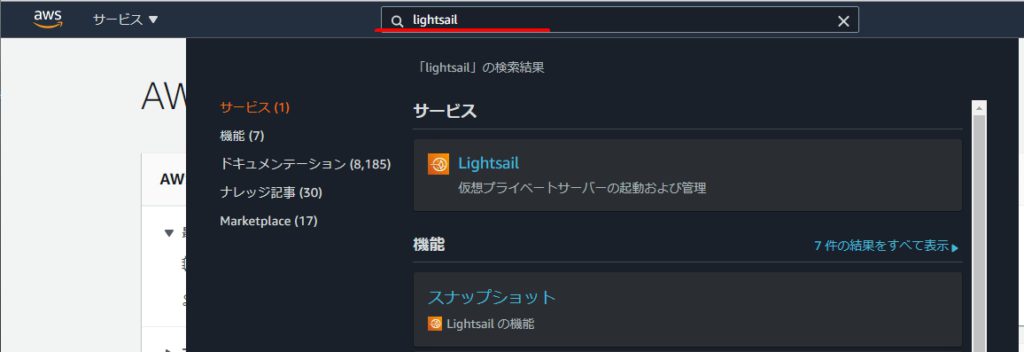
チュートリアルなどが出た場合はスキップし、Home画面から”Create instance”をクリックしてインスタンスを作成します。私はEnglishでスクショを取っていますが日本語でもUIは変わりません。
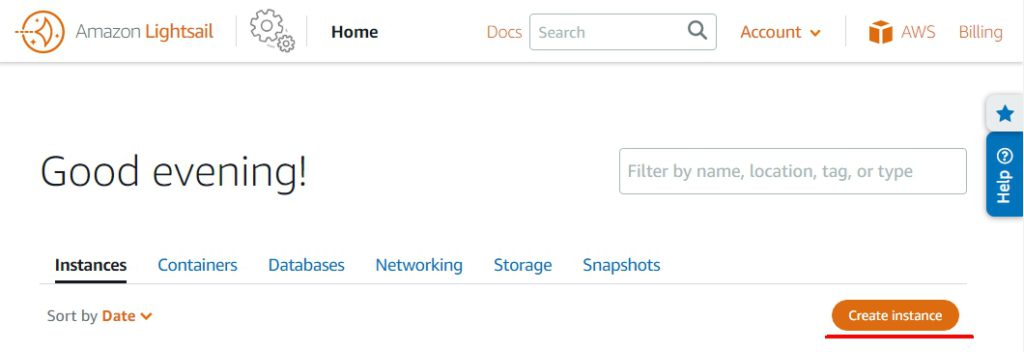
“Select a blueprint”でWordPressが選択されていることを確認。いろいろとありますが、他の設定は最小の環境を作る設定になっています。業務で利用する場合も最初は最小で作り、接続ユーザー数の増加に合わせて性能を上げましょう。
インスタンス名を入力して”Create instance”をクリックするとHome画面に以下の様な表示が追加されます。私の場合インスタンス名は”Myblog-WordPress”にしました。WordPressのアイコンが表示されていますが名前だけでも判断できるようにしてます。
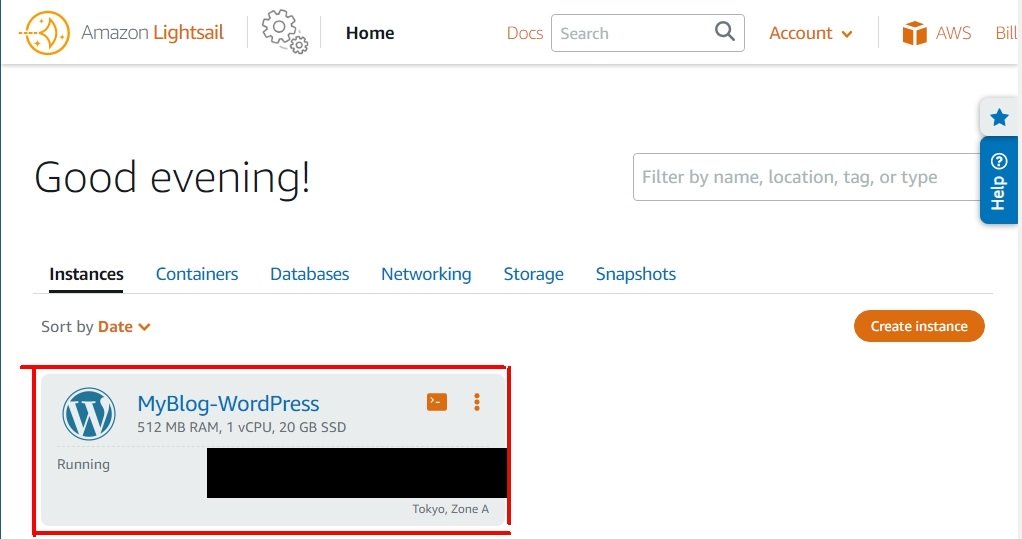
これでAmazon LightsailにWordPress環境をインストールすることができました。ほとんど入力する項目もなくてすごく簡単ですね。次はブラウザからアクセスできるようにしましょう。
ブラウザからアクセス出来るようにする
作成したインスタンスをクリックして詳細ページを表示します。”Networking”タブからネットワークの設定をします。
Public IPとPrivate IPが確認できます。ブラウザからアクセスするためにはPublic IPが必要ですが、デフォルトですでに表示されてますね。しかしデフォルドだと動的に変わってしまうので、”Attach static IP”をクリックして静的なPublic IPを設定します。
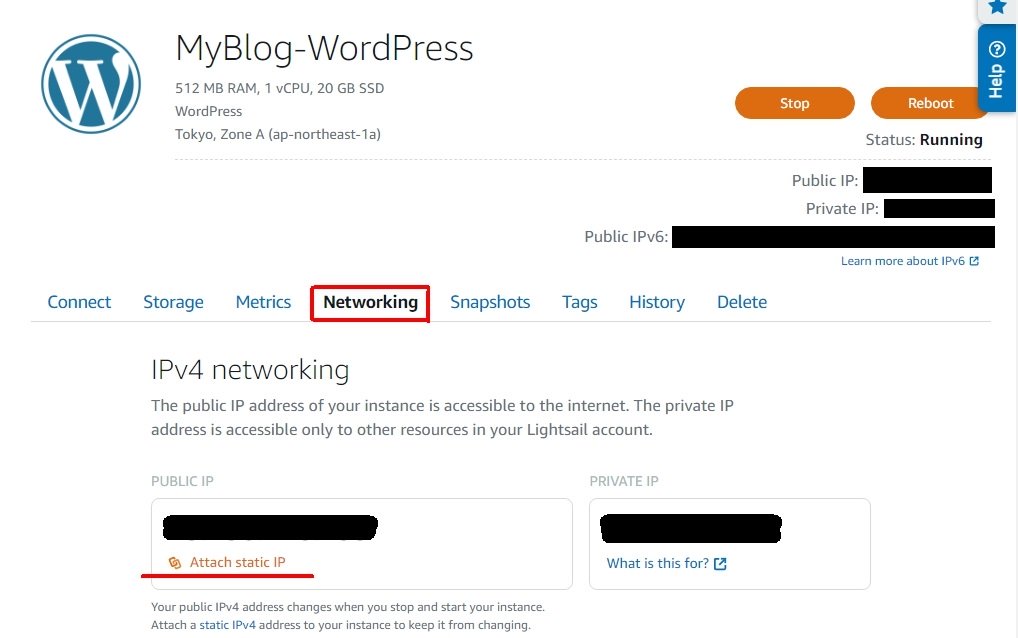
アタッチ先はデフォルトで設定済みですが、自分のインスタンスになっていることを確認します。
静的IP名を入力して”Create”をクリックします。
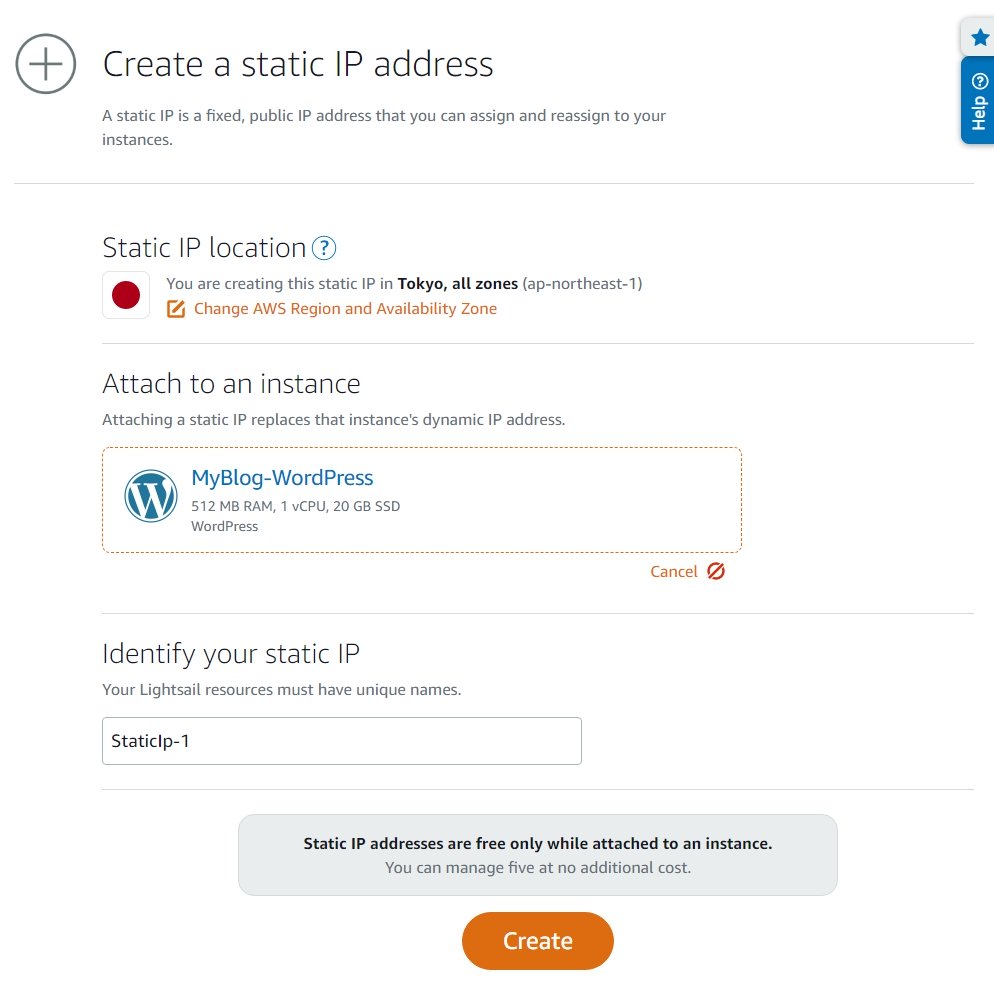
静的IP名は”my-blog-staticip”にしました。インスタンス名と同様に名前だけでも判断できるようにしてます。
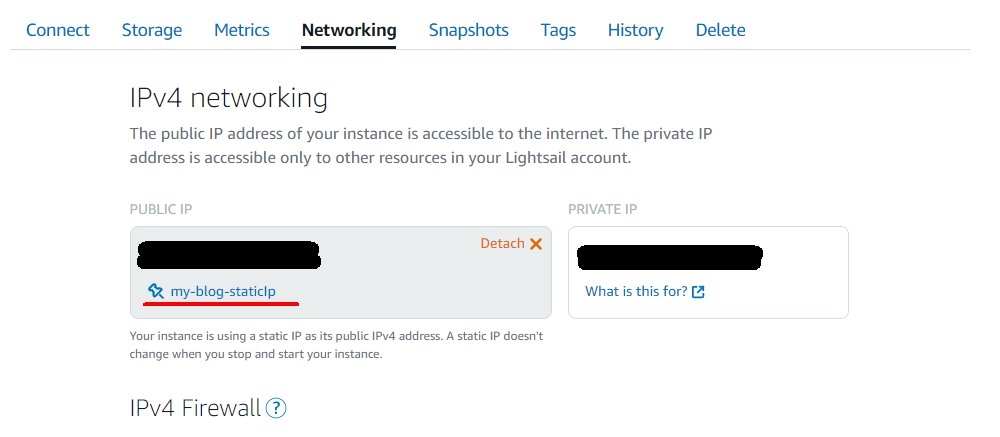
これで毎回同じIPアドレスで接続できるようになりました。
次は静的IPを使ってWordPressにアクセスしてみましょう。DNSの設定は次回以降の記事で設定します。
WordPressの管理画面にアクセスする
先ほど静的IPを設定したPublic IPをコピーしてきてください。
コピー出来たらブラウザから以下のURLから管理画面にアクセスしましょう。
http://コピーしたPublic IP/wp-adminログインユーザーの情報を知らないのでまだログインできません。ここからわかるようにWordPressの管理画面はユーザー認証によって機能を制限されているのでデフォルトの状態でも安心して利用できます。
ログインユーザーの情報を確認する
WordPressにログインするためのユーザーはインストール時に作成されているのですが、Lightsailを使うとそれがわかりずらいです。
ユーザーとパスワードはWordPressのインスタンスに接続することで確認できます。まずは”Connect”タブからSSH接続しましょう。
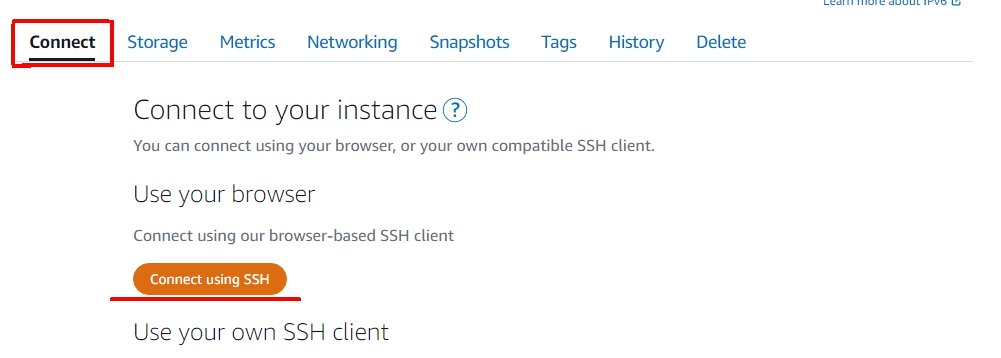
以下のコマンドで上手く確認できない場合はbitnamiの解説ページを確認。
sudo cat /home/bitnami/bitnami_credentialsWelcome to the Bitnami WordPress Stack
******************************************************************************
The default username and password is 'ユーザー名' and 'パスワード'.
******************************************************************************ユーザー名は”user”になるようです。パスワードはランダムに生成されるので各自で確認してください。
では、改めて以下のURLにアクセスして管理画面にログインします。
http://コピーしたPublic IP/wp-adminサイトの言語を日本語に設定する
デフォルトの設定で英語になっているので、左のメニューからSetting>Generalを開き、以下の設定を変更しておきましょう。言語とタイムゾーンを変更したらあとは好みで変更してください。
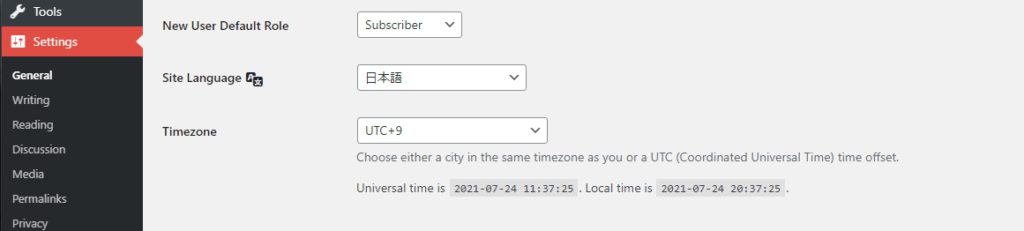
新規に管理者ユーザーを追加してデフォルトのユーザーを削除する(任意)
このままデフォルトユーザーを使い続けてもいいですが、lightsailにアクセスできる人が簡単に認証情報を知れてしまいます。管理者ユーザーを新規追加してデフォルトのユーザーを削除しましょう。
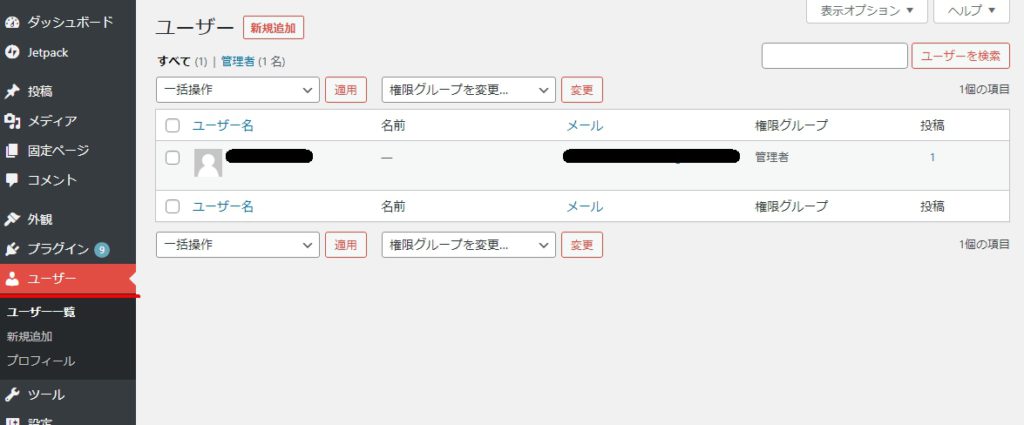
ユーザー一覧から”新規追加”ボタンをクリックして必須情報を入力、権限グループは管理者にしてください。ユーザー名はAdminでもいいですが、私はユーザーを使いまわす運用は好きじゃないので個人名にしてます。
ユーザーが作成出来たらログアウトして、作成したユーザーで再ログインします。ログイン出来たらユーザー一覧からデフォルトのユーザーを削除します。コンテンツは作成したユーザーのものにしてください。
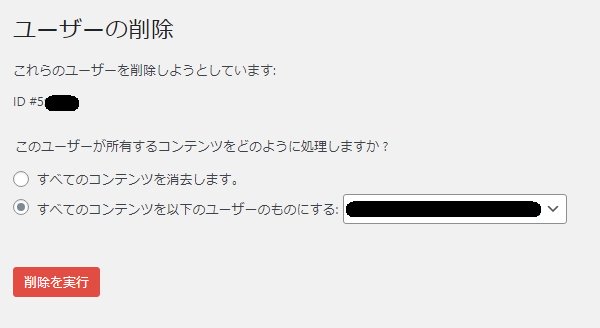
以上で最低限の環境が出来ました。検討する項目も少なく1時間もかからずWordPressの環境ができたのでとても簡単ですね。
一般公開していくためにはIPアドレス直打ちでは使いづらいので、次回以降の記事でDNSやhttpsでアクセスするための設定をしていきます。
訪問いただきありがとうございました。
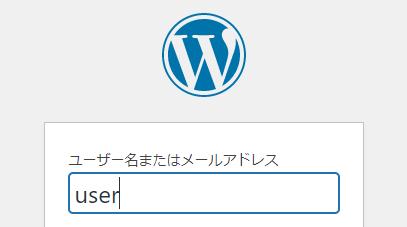
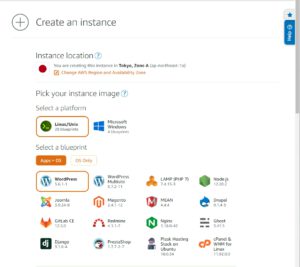
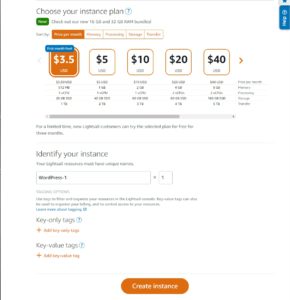
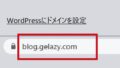
コメント